Atlantis Land A02-RB-W54 User Manual 2

Wireless Broadband
Router
A02-RB-W54
MANUALE COMPLETO
A02-RB-W54(V1.1) _MI01
Where solutions begin
Company certified ISO 9001:2000
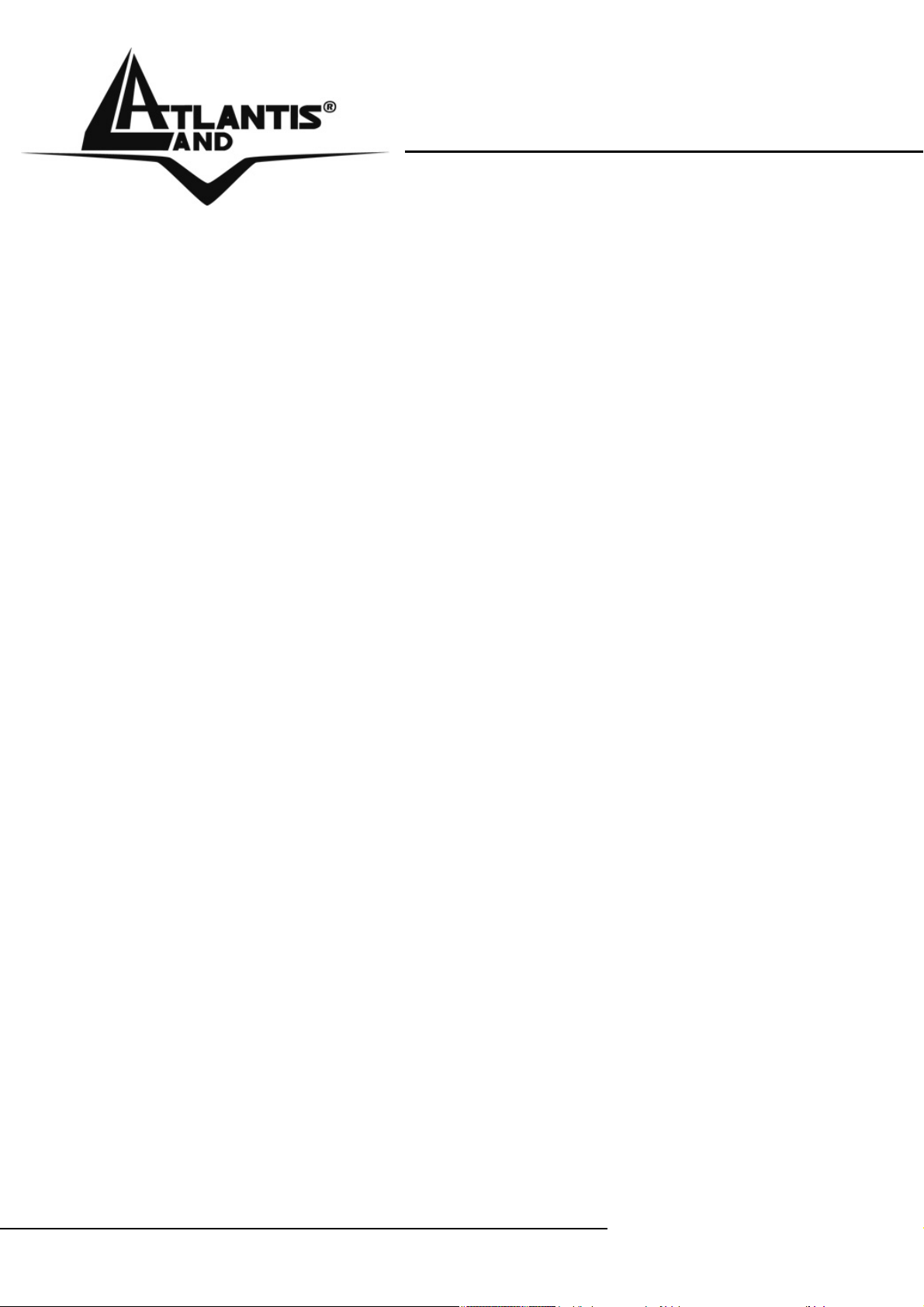
Where solutions begin
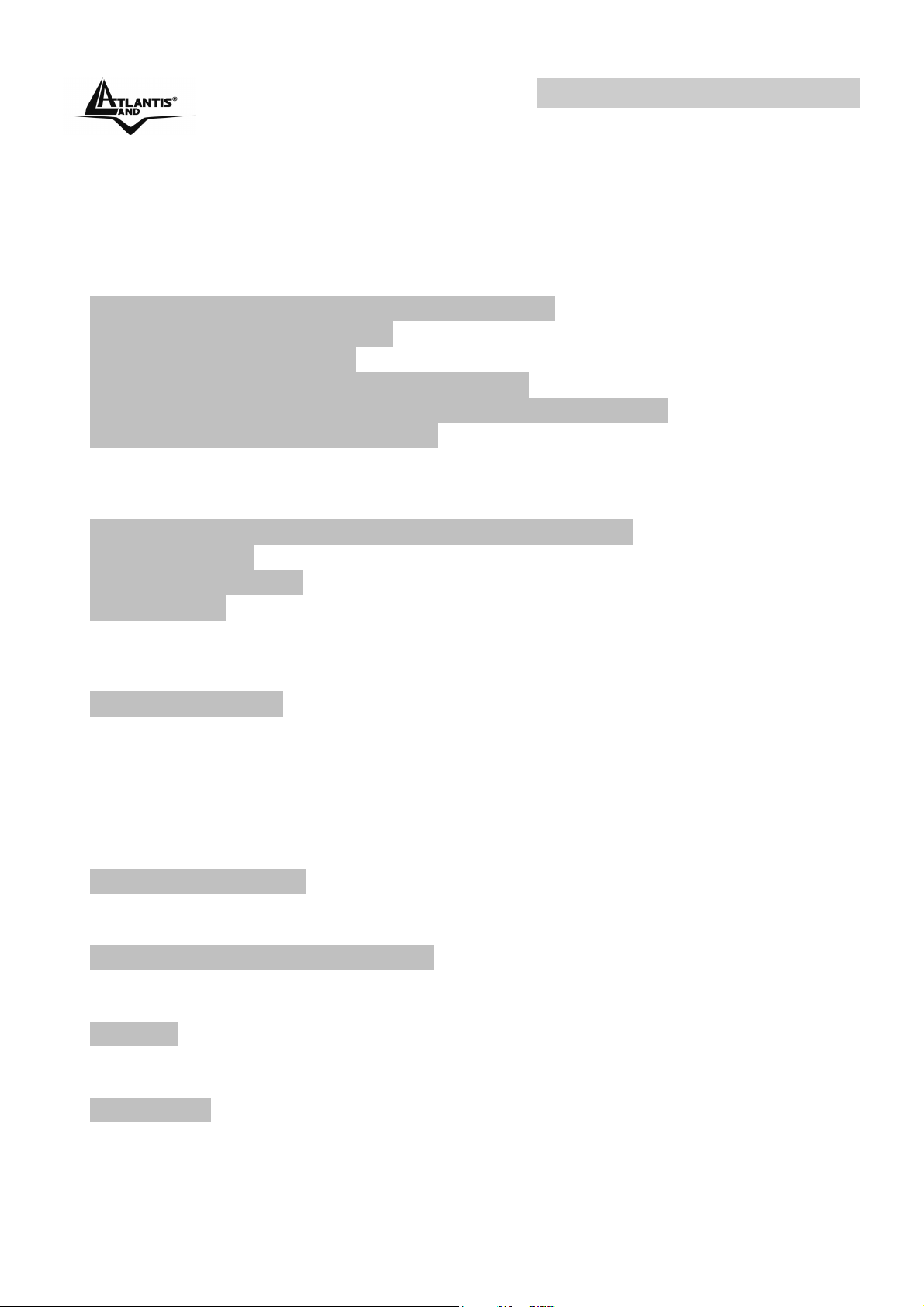
Wireless Broadband Router
INDICE
CAPITOLO 1: INTRODUZIONE AL PRODOTTO 1
1.1 Panoramica del Wireless Broadband Router 1
1.2 Contenuto della confezione 1
1.3 Caratteristiche tecniche 2
1.4 Requisiti di Sistema per la configurazione 3
1.5 Schema di installazione del Wireless Broadband Router 5
1.6 Considerazioni sull’Installazione 5
CAPITOLO 2: USO DEL WIRELESS BROADBAND ROUTER 7
2.1 Precauzioni nell’uso del Wireless Broadband Router 7
2.2 I LED frontali 8
2.3 Le porte posteriori 9
2.4 Cablaggio 10
CAPITOLO 3: CONFIGURAZIONE 11
3.1 Prima di iniziare 11
3.1.1 Configurazione del PC in Windows 95/98/ME 12
3.1.2 Configurazione del PC in Windows NT4.0 13
3.1.3 Configurazione del PC in Windows 2000 14
3.1.4 Configurazione del PC in Windows XP 15
3.1.5 Configurazione in ambiente MAC 16
3.1.6 Verifica della Configurazione 16
3.2 Settaggi di Default 17
3.2.1 Password 17
3.2.2 Porte LAN e WLAN 17
3.3 Configurazione tramite Browser 18
3.3.1 Setup Wizard 19
3.3.2 Navigare nell’interfaccia Web di Configurazione 31
3.4 WAN 32
3.4.1 Connection Type 32
3.4.2 Dynamic DNS 39
3.5 Wireless 40
3.5.1 Basic 40
3.5.2 Security 41
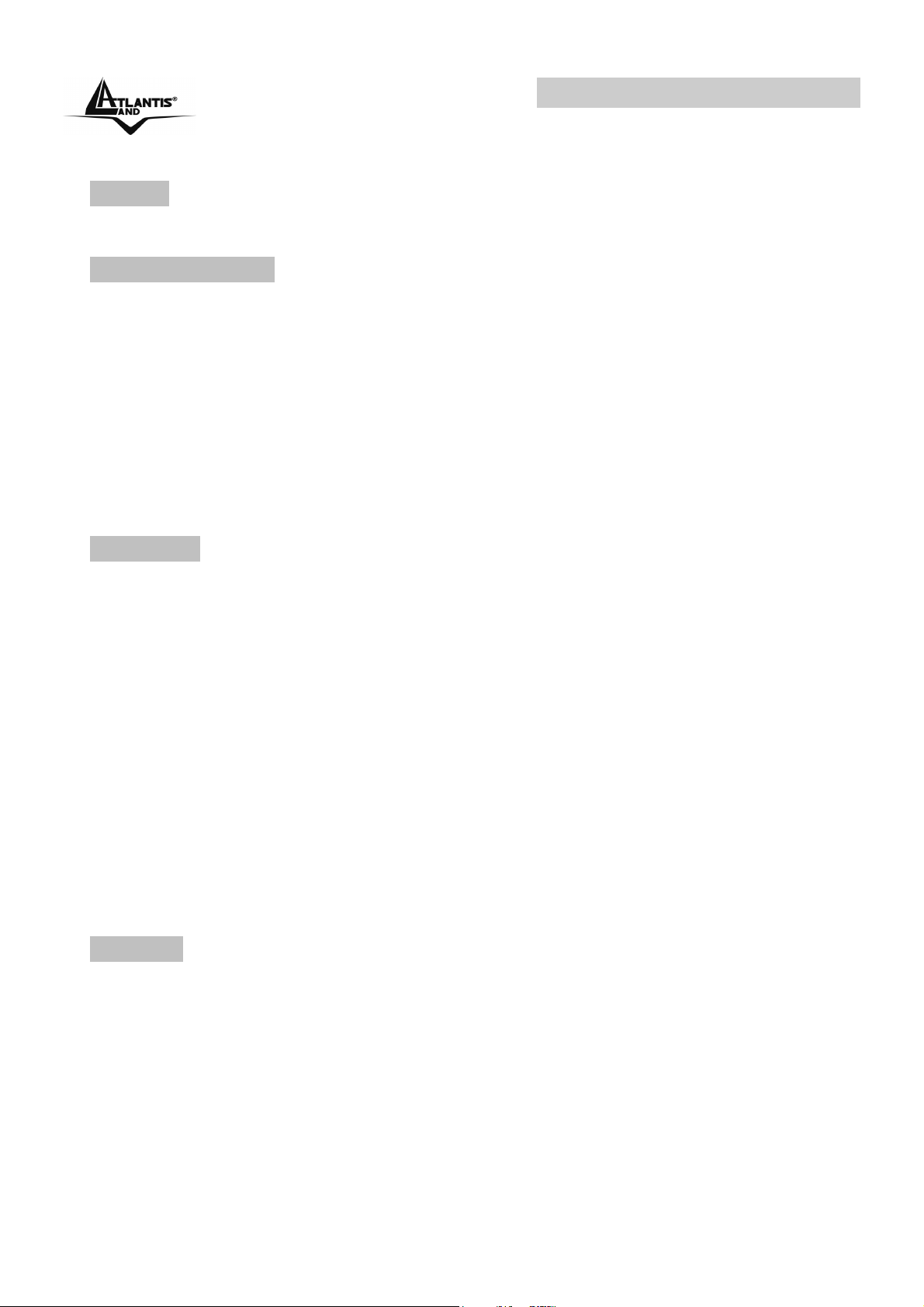
Wireless Broadband Router
3.5.3 Advanced 44
3.6 LAN 45
3.6.1 Basic 45
3.6.2 DHCP 46
3.7 Access Control 49
3.7.1 Filter 49
3.7.1.2 MAC Filter 50
3.7.1.3 IP Filter 52
3.7.1.4 URL Blocking 53
3.7.1.5 Domain Blocking 54
3.7.1.6 Protocol Filter 55
3.7.2 Virtual Server 56
3.7.3 Special AP 61
3.7.4 DMZ 62
3.7.5 Firewall Rule 64
3.8 System 69
3.8.1 Password 69
3.8.2 Time 71
3.8.3 Device Information 72
3.8.4 Log 74
3.8.5 Log Settings 75
3.8.6 Statistics 77
3.8.7 Restart 77
3.8.8 Firmware 78
3.8.9 Configuration 79
3.8.10 UPnP 80
3.8.11 Ping Test 80
3.8.12 Remote Management 81
APPENDICE A: RISOLUZIONE DEI PROBLEMI 83
A.1 LEDs 83
A.1.1 LED Power 83
A.1.2 LED LAN 83
A.1.3 LED WLAN 84
A.2 Configurazione WEB 84
A.3 Login con Username e Password 84
A.4 Amministrazione remota 85
A.5 Domande Generali 86
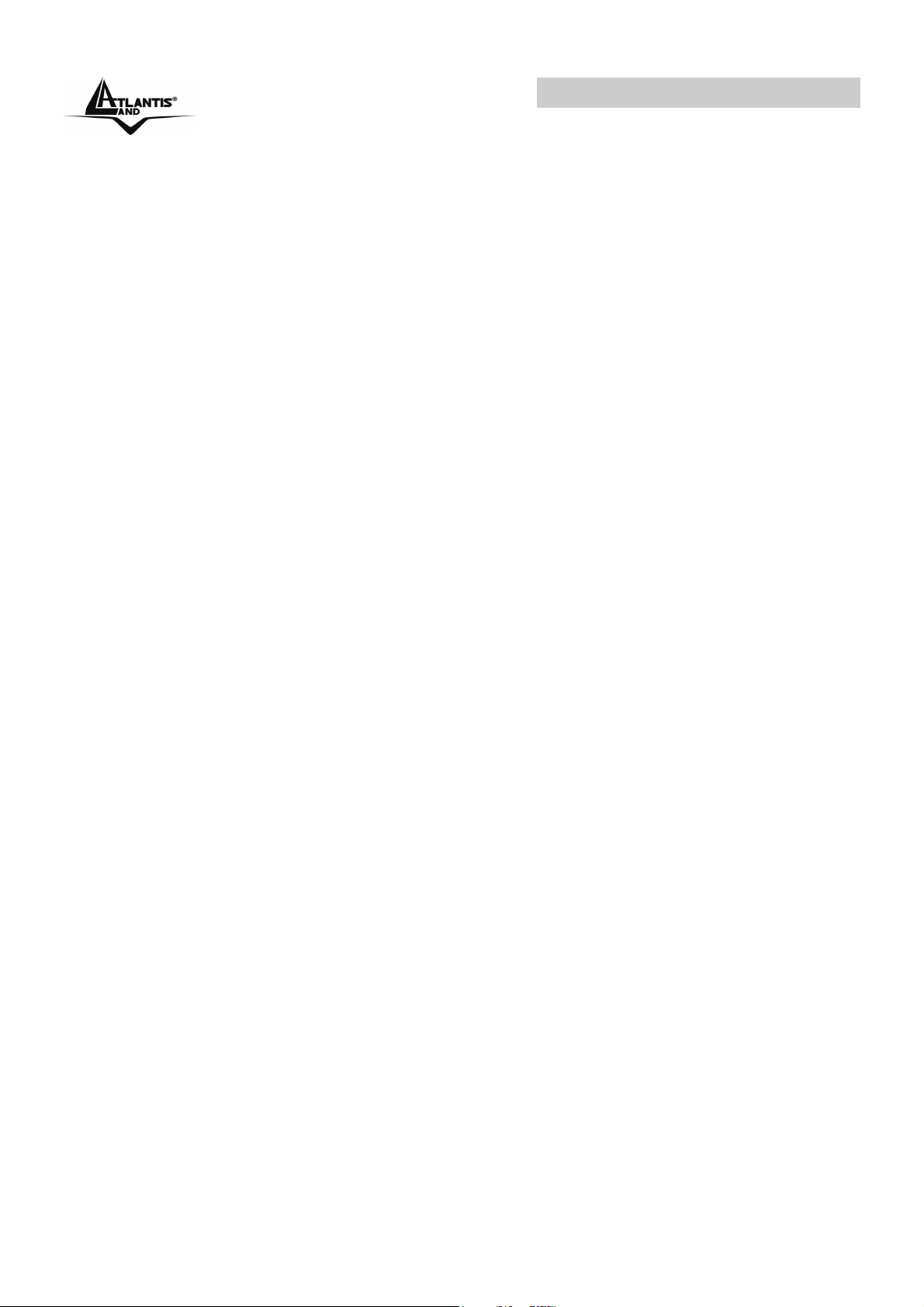
Wireless Broadband Router
APPENDICE B:COME AVVIENE LA COMUNICAZIONE
WIRELESS 95
APPENDICE C: SICUREZZA NEL WIRELESS 98
APPENDICE D: ACCESS POINT O ROUTER 100
APPENDICE E: COPERTURA 102
APPENDICE F: CONSIDERAZIONI SULLA SALUTE 105
APPENDICE G: PACKET FILTER 107
APPENDICE H: DYNAMIC DNS 111
APPENDICE I: REGOLAMENTAZIONE 113
APPENDICE J: CARATTERISTICHE TECNICHE 114
APPENDICE K: SUPPORTO OFFERTO 115
A02-RB-W54(V1.1)_MI01 (V1.0 Gennaio 2007)
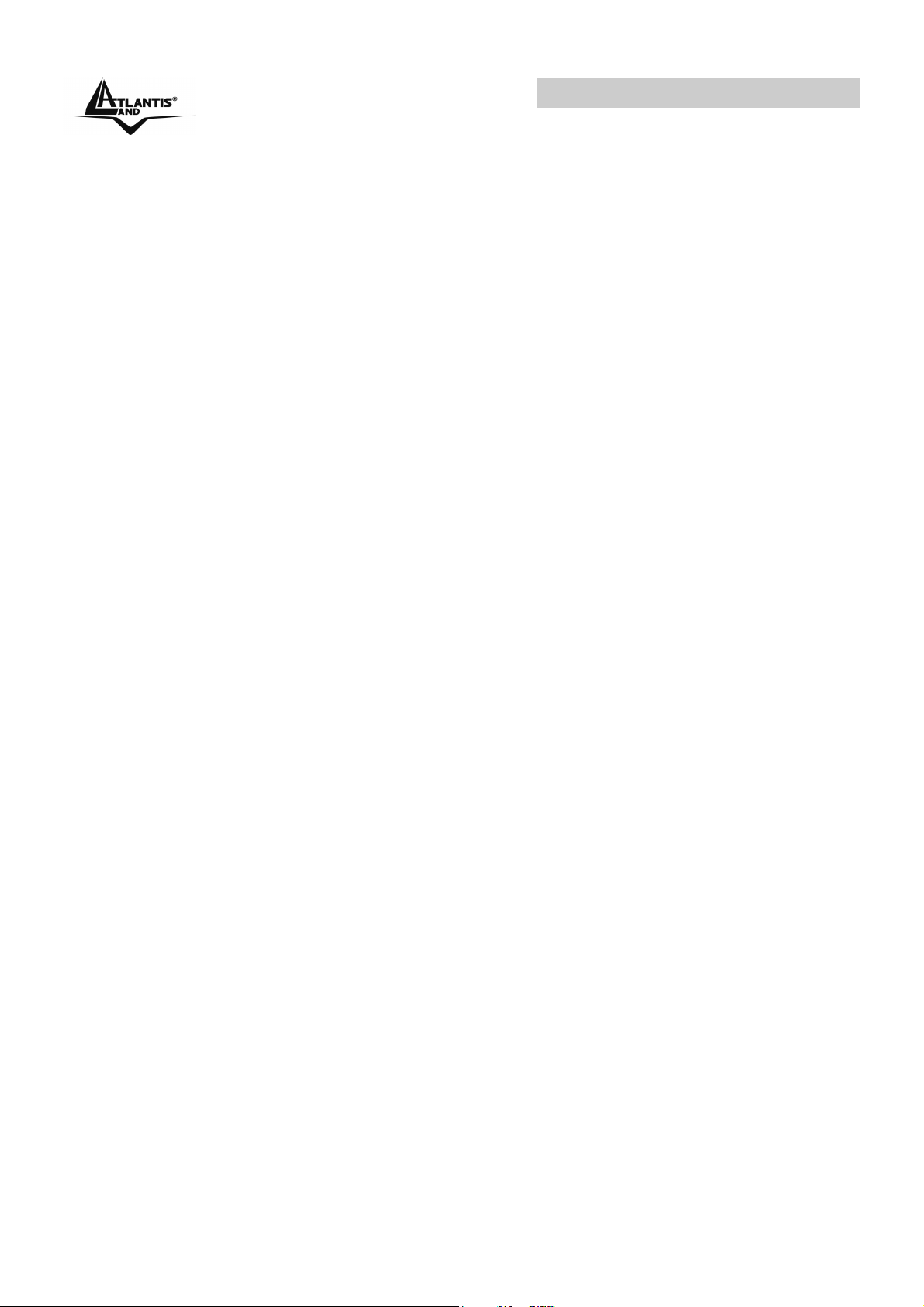
Wireless Broadband Router

Wireless Broadband Router
AVVERTENZE
Abbiamo fatto di tutto al fine di evitare che nel testo, nelle immagini e nelle tabelle
presenti in questo manuale, nel software e nell'hardware fossero presenti degli
errori. Tuttavia, non possiamo garantire che non siano presenti errori e/o
omissioni. Infine, non possiamo essere ritenuti responsabili per qualsiasi perdita,
danno o incomprensione compiuti direttamente o indirettamente, come risulta
dall'utilizzo del manuale, software e/o hardware.
Il contenuto di questo manuale è fornito esclusivamente per uso informale, è
soggetto a cambiamenti senza preavviso (a tal fine si invita a consultare il sito
www.atlantisland.it o www.atlantis-land.com per reperirne gli aggiornamenti) e non
deve essere interpretato come un impegno da parte di Atlantis Land spa che non
si assume responsabilità per qualsiasi errore o inesattezza che possa apparire in
questo manuale. Nessuna parte di questa pubblicazione può essere riprodotta o
trasmessa in altra forma o con qualsiasi mezzo, elettronicamente o
meccanicamente, comprese fotocopie, riproduzioni, o registrazioni in un sistema
di salvataggio, oppure tradotti in altra lingua e in altra forma senza un espresso
permesso scritto da parte di Atlantis Land spa. Tutti i nomi di produttori e dei
prodotti e qualsiasi marchio, registrato o meno, menzionati in questo manuale
sono usati al solo scopo identificativo e rimangono proprietà esclusiva dei loro
rispettivi proprietari.
Restrizioni di responsabilità CE/EMC
Il prodotto descritto in questa guida è stato progettato, prodotto e approvato in
conformità alle regole EMC ed è stato certificato per non avere limitazioni EMC.
Se il prodotto fosse utilizzato con un PC non certificato, il produttore non
garantisce il rispetto dei limiti EMC. Il prodotto descritto è stato costruito, prodotto
e certificato in modo che i valori misurati rientrino nelle limitazioni EMC. In pratica,
ed in particolari circostanze, potrebbe essere possibile che detti limiti possano
essere superati se utilizzato con apparecchiature non prodotte nel rispetto della
certificazione EMC. Può anche essere possibile, in alcuni casi, che i picchi di
valore siano al di fuori delle tolleranze. In questo caso l’utilizzatore è responsabile
della “compliance” con i limiti EMC. Il Produttore non è da ritenersi responsabile
nel caso il prodotto sia utilizzato al di fuori delle limitazioni EMC.
CE Mark Warning
Questo dispositivo appartiene alla classe B. In un ambiente domestico il
dispositivo può causare interferenze radio, in questo caso è opportuno prendere
le adeguate contromisure.
ATTENZIONE
Lasciare almeno 30cm di distanza tra le antenne del dispositivo e l’utilizzatore.

Wireless Broadband Router
Dichiarazione di Conformità
Questo dispositivo è stato testato ed è risultato conforme alla direttiva 1999/5/CE
del parlamento Europeo e della Commissione Europea, a proposito di
apparecchiature radio e periferiche per telecomunicazioni e loro mutuo
riconoscimento. Dopo l’installazione, la periferica è stata trovata conforme ai
seguenti standard: EN 300.328(radio), EN 301 489-1, EN 301 48917(compatibilità elettromagnetica) ed EN 60950(sicurezza). Questa
apparecchiatura può pertanto essere utilizzata in tutti i paesi della Comunità
Economica Europea ed in tutti i paesi dove viene applicata la Direttiva 1999/5/CE,
senza restrizioni eccezion fatta per:
Francia:
Se si utilizza all’aperto tale dispositivo, la potenza in uscita è limitata (potenza e
frequenza) in base alla tabella allegata. Per informazioni ulteriori consultare
www.art-telecom.fr.
Luogo Banda di
Frequenze(MHz)
Potenza (EIRP)
Chiuso (senza
restrizioni)
Aperto 2400-2454
Se l’uso di questa apparecchiatura in ambienti domestichi genera interferenze, è
obbligo dell’utente porre rimedio a tale situazione.
Italia:
Questa periferica è conforme con l’Interfaccia Radio Nazionale e rispetta i
requisiti sull’Assegnazione delle Frequenze. L’utilizzo di questa apparecchiatura
al di fuori di ambienti in cui opera il proprietario, richiede un’autorizzazione
generale. Per ulteriori informazioni si prega di consultare:
www.comunicazioni.it.
2400-2483,5 100mW(20dBm)
100mW(20dBm)
2454-2483,5
10mW(10dBm)
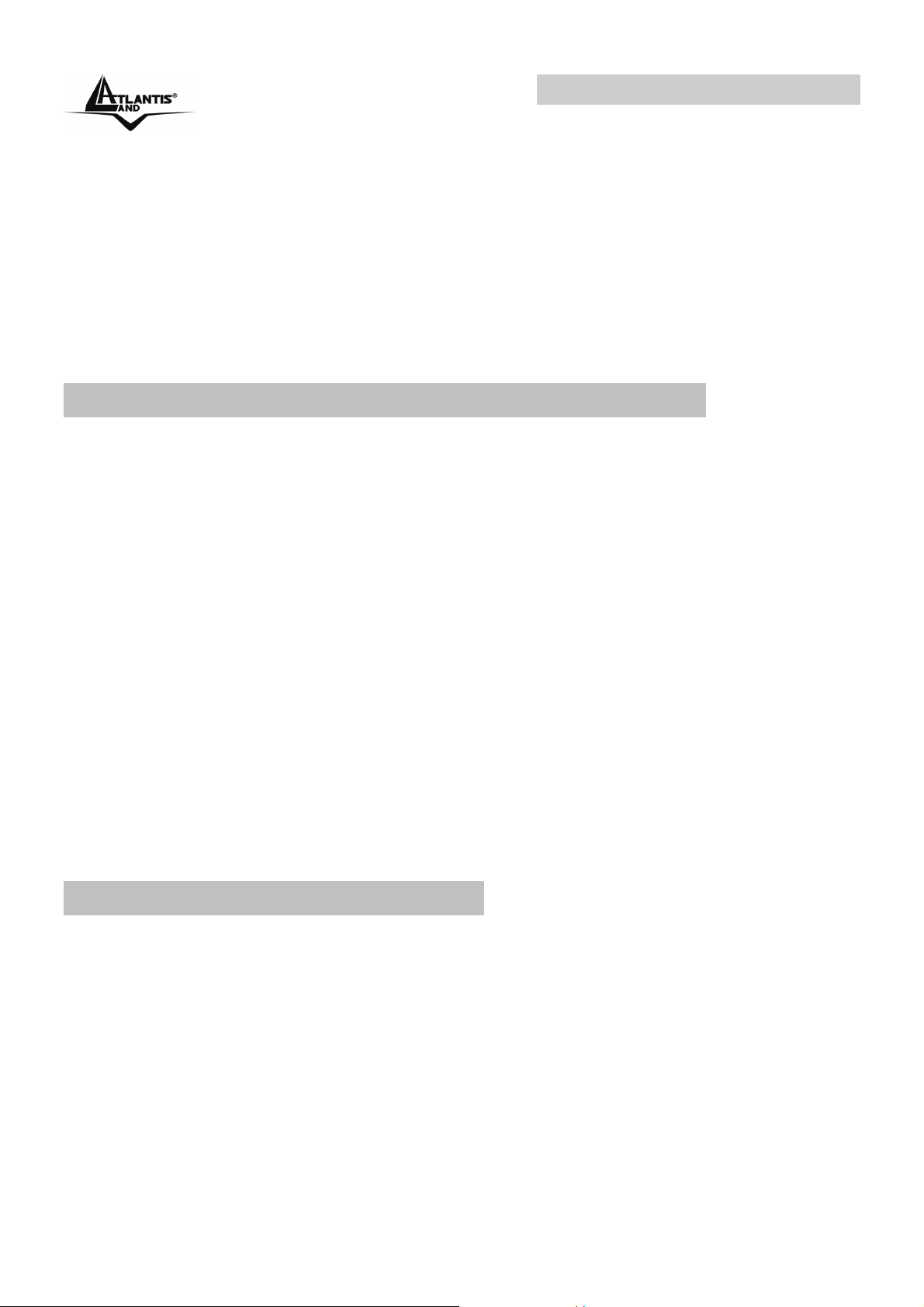
Wireless Broadband Router
CAPITOLO 1: Introduzione al prodotto
Questo manuale è stato pensato per un utilizzo avanzato Wireless Broadband
Router, per questo sono stati trattati con dovizia di particolari una moltitudine di
argomenti che potrebbero, almeno inizialmente, scoraggiare alcuni utenti.
Per una configurazione rapida è comunque disponibile una Guida all’Installazione
presente sia su CDRom che su supporto cartaceo a corredo del prodotto.
1.1 Panoramica del Wireless Broadband Router
Il Wireless Broadband Router consente una completa mobilità mantenendo
sempre una continua connessione.
Semplice da installare, veloce e flessibile, permette di decidere in quale ambiente
lavorare con il portatile o PC fisso, attraverso un accesso wireless. E' finalmente
possibile estendere l'attuale rete LAN senza la preoccupazione di cavi
ingombranti.
Il chipset Atheros garantisce inoltre il pieno supporto hardware, senza nessuna
degradazione di performance, degli standard di sicurezza più recenti, come il WiFi Protected Access (WPA/WPA2) e IEEE 802.11i.
Il Wireless Broadband Router dispone di un sofisticato firewall integrato che
include anche funzionalità avanzate di ispezione dei pacchetti, anti intrusione,
URL Blocking e Domain Blocking.
La rete wireless sarà finalmente scattante ed a prova di hacker.
Tramite la comoda interfaccia Web è possibile accedere velocemente e
facilmente a tutte le funzioni offerte dal Wireless Broadband Router che, grazie al
client Dynamic DNS integrato, può essere configurato anche da remoto
indipendentemente dal tipo di abbonamento ADSL utilizzato.
1.2 Contenuto della confezione
Una volta aperta la confezione in cartone, dovrebbero essere presenti i seguenti
componenti:
• Wireless Broadband Router
• CDRom contenente il manuale (Italiano, Inglese e Francese) e la guida
rapida
• Guida di Quick Start (Italiano, Inglese, Francese e Spagnolo) stampata
• Alimentatore AC-DC (7.5V DC@1A)
• 1 Antenna da 2.2 dBi (R-SMA)
• Tagliando di Garanzia
Qualora mancasse uno qualsiasi di questi componenti rivolgersi immediatamente
al rivenditore.
A02-RB-W54 Pag. 1

Wireless Broadband Router
1.3 Caratteristiche tecniche
Caratteristiche offerte dal Wireless Broadband Router:
• Conforme alle specifiche IEEE 802.11g e IEEE 802.11b: E’ possibile
utilizzare tutti gli apparati esistenti compatibili col protocollo IEEE802.11g
e/o IEEE802.11b.
• Funzionalità Wi-Fi Protected Access (WPA/WPA2) e WEP
encryption: E’ possibile utilizzare il massimo livello di sicurezza senza
nessuna degradazione di performance.
• 2 Antenne: Un’antenna esterna sostituibile ed orientabile per una
migliore ricezione (grazie alla diversità) ed una più estesa copertura ed
una interna fissa.
• 5 porte Fast Ethernet: tutte e 5 le porte integrano la funzionalità MDI-
II/MDI-X e pertanto possono funzionare indipendentemente tanto con cavi
dritti che incrociati. Grazie a questa funzionalità è sufficiente collegare i
dispositivi, penserà il dispositivo ad adeguarsi al tipo di cavo.
• Quick Installation Wizard: Grazie al supporto di un’interfaccia di
configurazione via WEB, l’apparato risulta essere facilmente
configurabile. E’ disponibile inoltre una comodissima Wizard che guida
passo passo l’utente alla configurazione del Router.
• Network Address Translation (NAT): Consente a diversi utenti di
accedere alle risorse esterne, come Internet, simultaneamente attraverso
un indirizzo IP singolo. Sono inoltre supportate direttamente : ICQ, FTP,
Telnet, E-mail, News, Net2phone, Ping, NetMeeting e altro.
• Firewall: Supporta un SOHO firewall con tecnologia NAT.
Automaticamente scopre e blocca l’attacco di tipo Denial of Service
(DoS) attack. Il Wireless Broadband Router è fornito anche di un filtro di
tipo URL Blocking e Domain Blocking per una maggiore profondità di
filtraggio dei pericoli derivanti da Internet. L’attacco dell’hacker è
registrato e conservato in un’area protetta.
• Packet Filtering: Non solo filtra i pacchetti in base all’indirizzo IP ma
anche in base alla porta usata (dunque il tipo di pacchetti
TCP/UDP/ICMP). Questo può migliorare le prestazioni nella Lan oltre che
a provvedere ad un controllo di alto livello.
• Dynamic Domain Name System (DDNS): Il Client Dynamic DNS
permette di associare ad un indirizzo IP dinamico (che vi viene di volta in
volta assegnato dal server dell’ISP) un nome statico (host-name). E’
necessario, per utilizzare il sevizio, effettuare una registrazione gratuita
per esempio su http://www.dyndns.org/. Sono supportati differenti servizi
DDNS (fare riferimento all’appendice H).
A02-RB-W54 Pag. 2
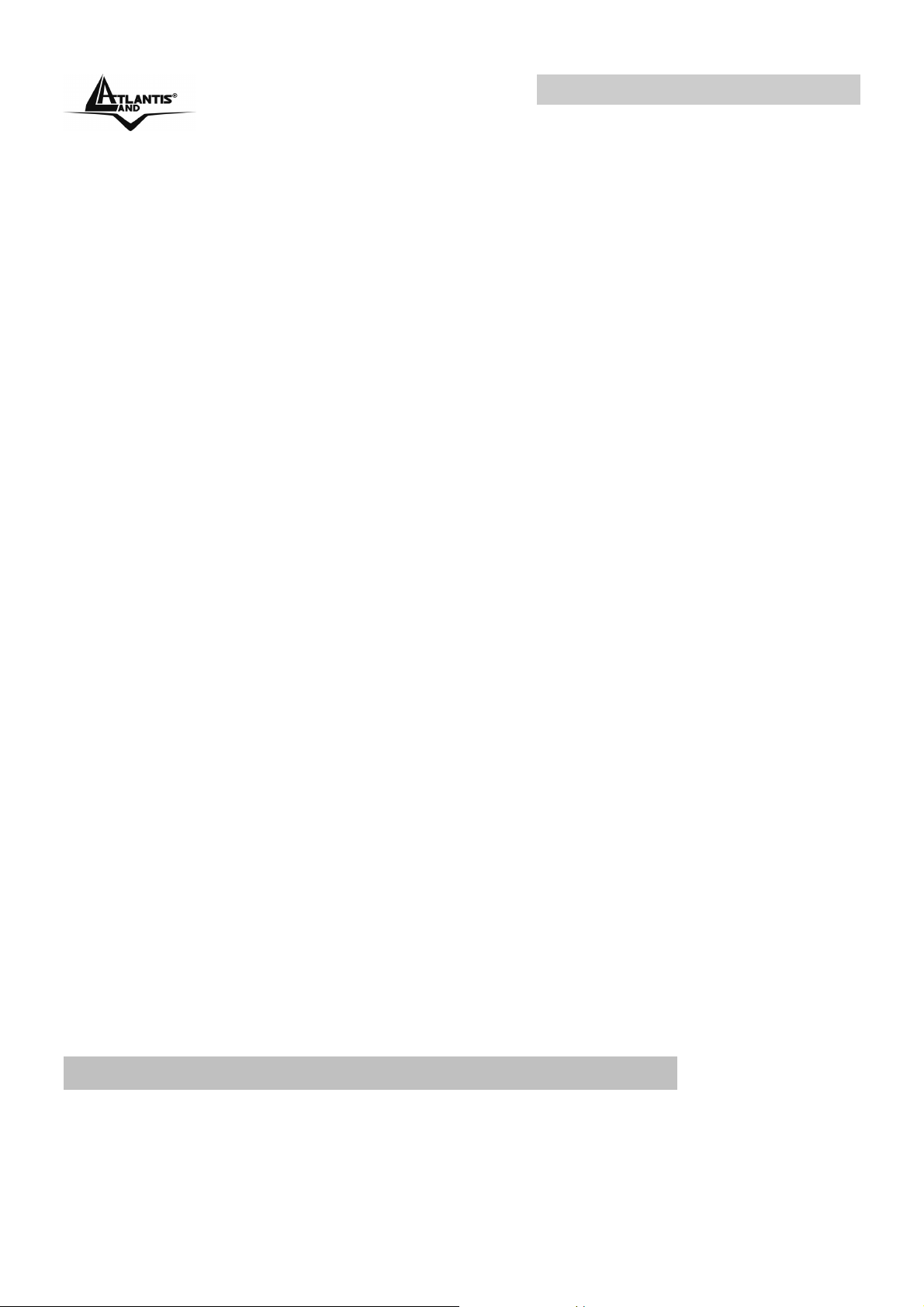
Wireless Broadband Router
• Virtual Server: L’utente può specificare alcuni servizi da rendere
disponibili per utenti esterni. Il Wireless Broadband Router può
riconoscere le richieste entranti di questi servizi e rigirarle all’opportuno
PC della Lan. E’ possibile, per esempio, assegnare una data funzione ad
un PC della Lan (come server Web) e renderlo disponibile in Internet
(tramite l’unico IP statico disponibile). Dall’esterno è così possibile
accedere al server Web che resta comunque protetto dal NAT. Grazie
all’uso della tecnologia DDNS non è necessario che il Router abbia un
abbonamento con IP fisso.
• Dynamic Host Control Protocol (DHCP) client and server: Lato WAN,
il dispositivo può, grazie al DHCP client, prendere un indirizzo IP dall’ISP
automaticamente. Nella LAN, il DHCP server può gestire sino a 253 client
IP, distribuendo a ciascun PC un indirizzo IP, la subnet mask ed i DNS.
Questa funzionalità consente una facile gestione della Lan.
• Mac Filtering: Tramite questa funzionalità è possibile filtrare
ulteriormente il traffico limitando l’accesso in base all’indirizzo MAC degli
apparati di rete. Sarà possibile bloccare l’accesso ad una lista di MAC
Address.
• UPnP: Grazie alla funzionalità UPnP è possibile configurare facilmente
tutte quelle applicazioni che hanno problemi nell’attraversamento del
NAT. L’utilizzo del NAT Trasversale renderà le applicazioni in grado di
configurarsi automaticamente senza l’intervento dell’utente. Chiunque
dunque sarà in grado, senza conoscere complicati concetti, di godere
pienamente dei vantaggi del NAT e contemporaneamente utilizzare le più
comuni applicazioni Internet senza il minimo problema.
• Configurabile (GUI) via Web: La gestione e la configurazione sono
possibili via interfaccia grafica (browser).
• Firmware Upgrade: E’ possibile effettuare l’upgrade del firmware tramite
interfaccai WEB.
• Atheros XR® (eXtended Range) Technology: Il pieno supporto della
tecnologia Atheros XR® (Extended Range) permette una copertura più
uniforme (con una diminuzione significativa delle zone morte) e un
incremento del raggio di azione del prodotto di quasi 2 volte in ambienti
Outdoor.
1.4 Requisiti di Sistema per la configurazione
Prima di iniziare l’installazione del dispositivo controllare i seguenti requisiti:
• Un Computer con un qualsiasi Sistema Operativo e lo stack TCP/IP
correttamente installato
• Internet Explorer V6.0 o successivi (Netscape V6.0 o successivi)
• CDRom
A02-RB-W54 Pag. 3

Wireless Broadband Router
A02-RB-W54 Pag. 4
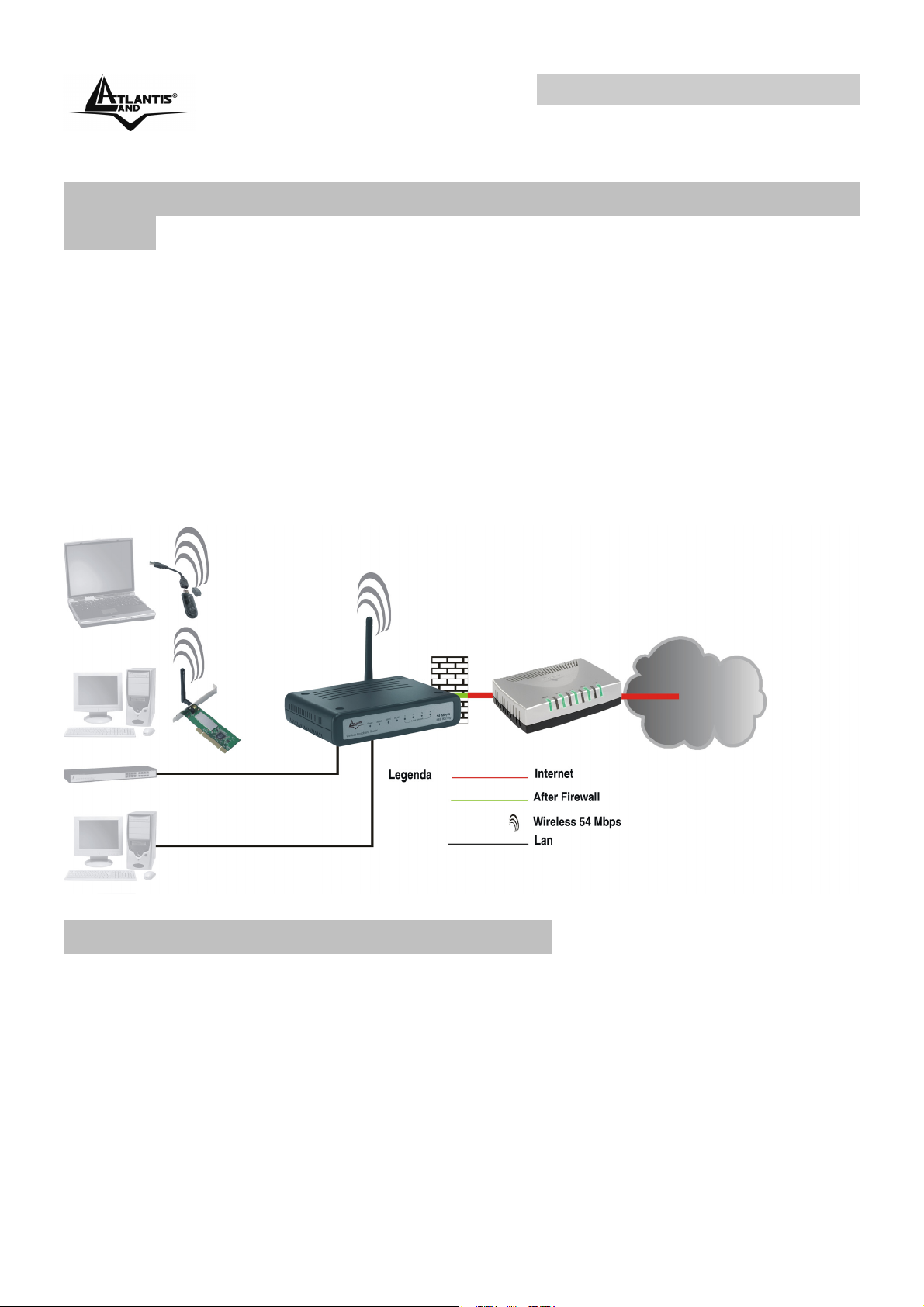
Wireless Broadband Router
1.5 Schema di installazione del Wireless Broadband
Router
Seguire i seguenti punti per effettuare il cablaggio del dispositivo:
• Il Wireless Broadband Router può essere collegato, tramite la porta RJ45
(LAN) alla LAN e tramite la porta WAN al Router/Modem ADSL o al
dispositivo responsavile della connettività.
• Collegare l’alimentatore AC-DC (1A /7.5V) alla rete elettrica e all’apposito
attacco (DC IN) situato nel pannello posteriore.
E’ possibile vedere in figura un esempio di cablaggio di una rete con diversi PC.
1.6 Considerazioni sull’Installazione
In condizioni ideali la copertura offerta dal dispositivo può arrivare anche a coprire
un raggio di diverse decine di metri. E’ però opportuno considerare che pareti
divisorie attenuano fortemente il segnale. Oggetti metallici riflettono le onde
elettromagnetiche e possono generare (al pari di particolari ambienti indoor)
fastidiosi cammini multipli. Non va trascurato inoltre il fenomeno dell’interferenza
con altri apparati operanti sulle frequenze vicine.
Rispettare i seguenti punti per massimizzare la copertura offerta dal dispositivo.
• Ogni muro attenua il segnale, posizionare il dispositivo in un luogo
appropriato al fine di minimizzare il numero di muri attraversati dal
segnale.
A02-RB-W54 Pag. 5
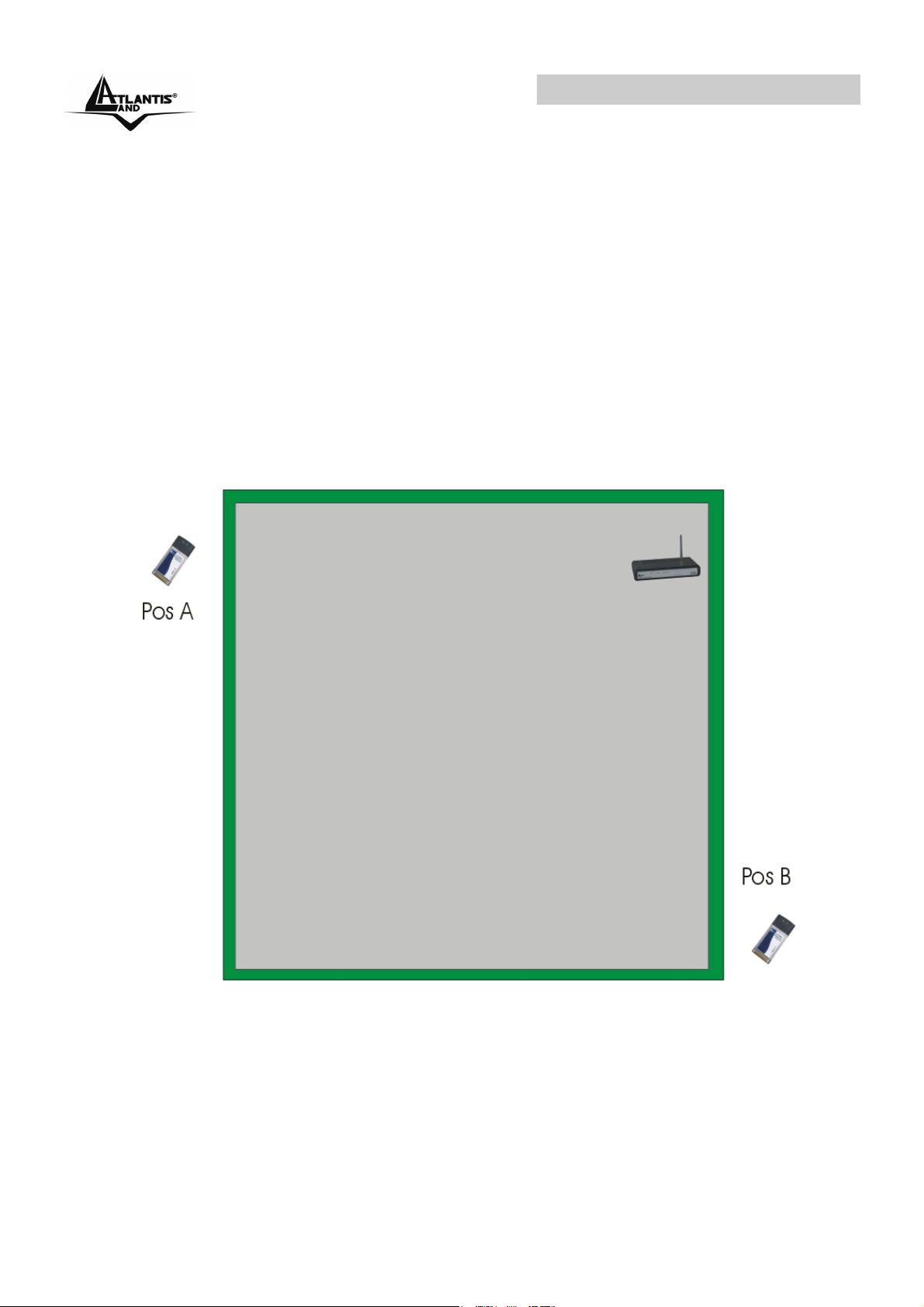
Wireless Broadband Router
• Porte o ampie superfici metalliche non sono attraversate dalla
propagazione elettromagnetica. E’ bene prendere in considerazione
questo fatto.
• Allontanare il Wireless Broadband Router da ogni altro dispositivo che
produca emissioni RF.
• Nel posizionamento dei vari client considerare una linea che idealmente
unisce il Wireless Broadband Router col client in questione. Se tale linea
intersecherà dei muri (caso assai frequente), cercare di minimizzare la
superficie attraversata (per evitare di avere un’attenuazione importante).
Si veda la figura sottostante:
Il Client in posizione B avrà un’enorme attenuazione e peggiori
prestazioni che non il client in posizione A. E’ sufficiente collocare il
Wireless Broadband Router al centro del locale per migliorare
decisamente le prestazione del client B.
A02-RB-W54 Pag. 6

Wireless Broadband Router
CAPITOLO 2: Uso del Wireless Broadband
Router
2.1 Precauzioni nell’uso del Wireless Broadband Router
• Non usare il Wireless Broadband Router in un luogo in cui ci siano
condizioni di alte temperatura ed umidità, il Wireless Broadband Router
potrebbe funzionare in maniera impropria e danneggiarsi.
• Non usare la stessa presa di corrente per connettere altri apparecchi al di
fuori del Wireless Broadband Router.
• Non aprire mai il case del Wireless Broadband Router né cercare di
ripararlo da soli.
• Se il Wireless Broadband Router dovesse essere troppo caldo, spegnerlo
immediatamente e rivolgersi a personale qualificato.
• Non appoggiare il dispositivo su superfici plastiche o in legno che
potrebbero non favorire lo smaltimento termico.
• Mettere il Wireless Broadband Router su una superficie piana e stabile
oppure fissarlo a muro tramite le apposite scanalature sul pannello
inferiore.
• Usare esclusivamente l’alimentatore fornito nella confezione, l’uso di altri
alimentatori farà automaticamente decadere la garanzia.
• Non effettuare upgrade del firmare utilizzando apparati/client wireless ma
solo wired. Questo potrebbe danneggiare il dispositivo ed invalidare la
garanzia.
A02-RB-W54 Pag. 7
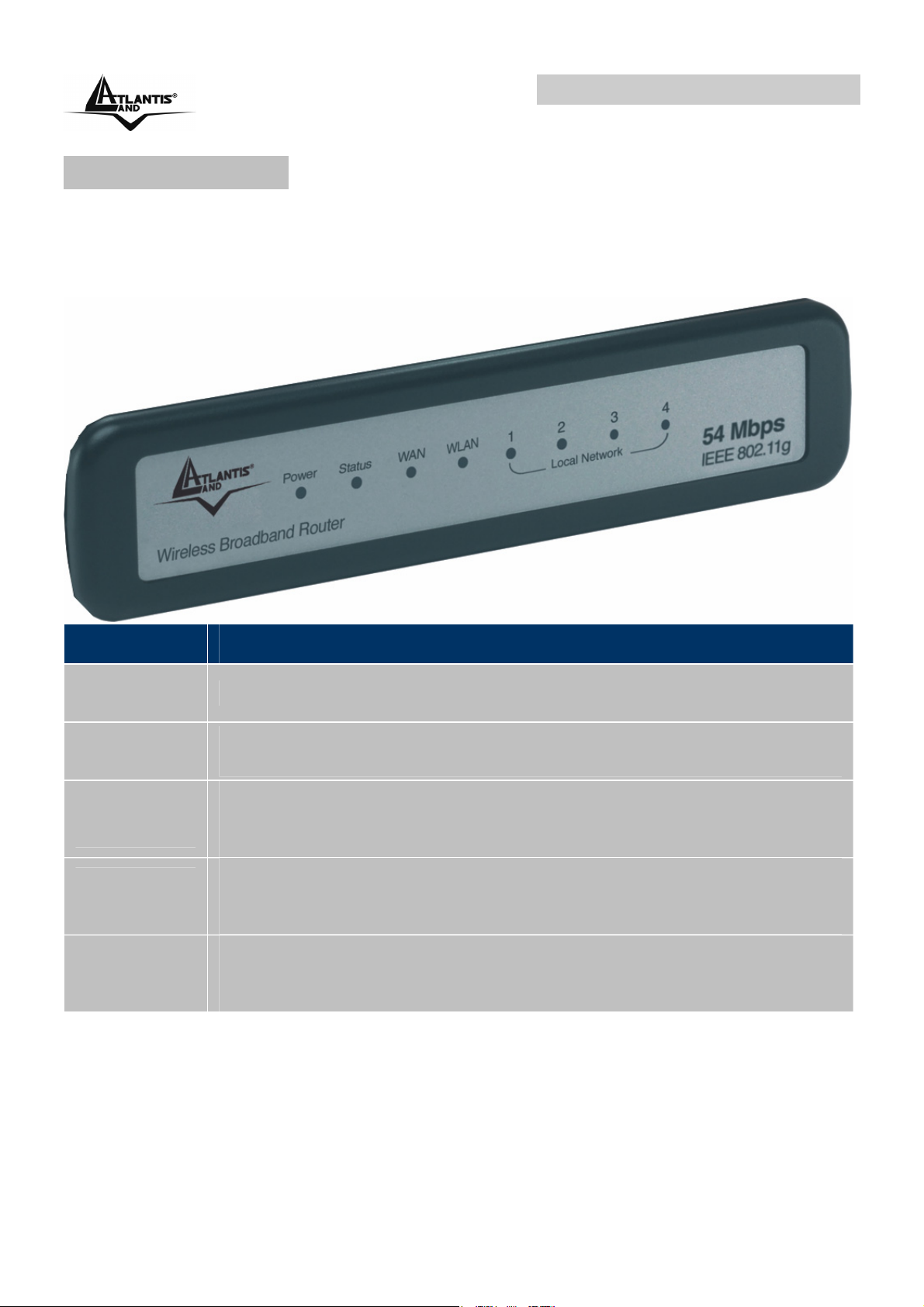
Wireless Broadband Router
2.2 I LED frontali
Sul pannello frontale del Wireless Broadband Router sono presenti tutta una serie
di Led che indicano lo stato di alcune funzionalità del prodotto.
L’immagine e la tabella seguenti descrivono i LED posti sul pannello frontale del
Wireless Broadband Router.
LED INFORMAZIONE
POWER
STATUS
WAN
WLAN
LAN (1-4)
Acceso quando connesso alla rete elettrica.
Lampeggiante quando il dispositivo funziona correttamente.
Acceso verde fisso o spento quando il dispositivo ha problemi.
Acceso quando connesso ad un dispositivo Ethernet
Verde= connessione a 10 o 100Mbps
Lampeggiante quando vi è trasmissione/ricezione.
Acceso lampeggiante quando il modulo wireless è
correttamente caricato e quando vi è trasmissione/ricezione.
Spento se il modulo wireless è disattivato.
Acceso quando connesso ad un dispositivo Ethernet
Verde= connessione a 10 o 100Mbps
Lampeggiante quando vi è trasmissione/ricezione.
A02-RB-W54 Pag. 8
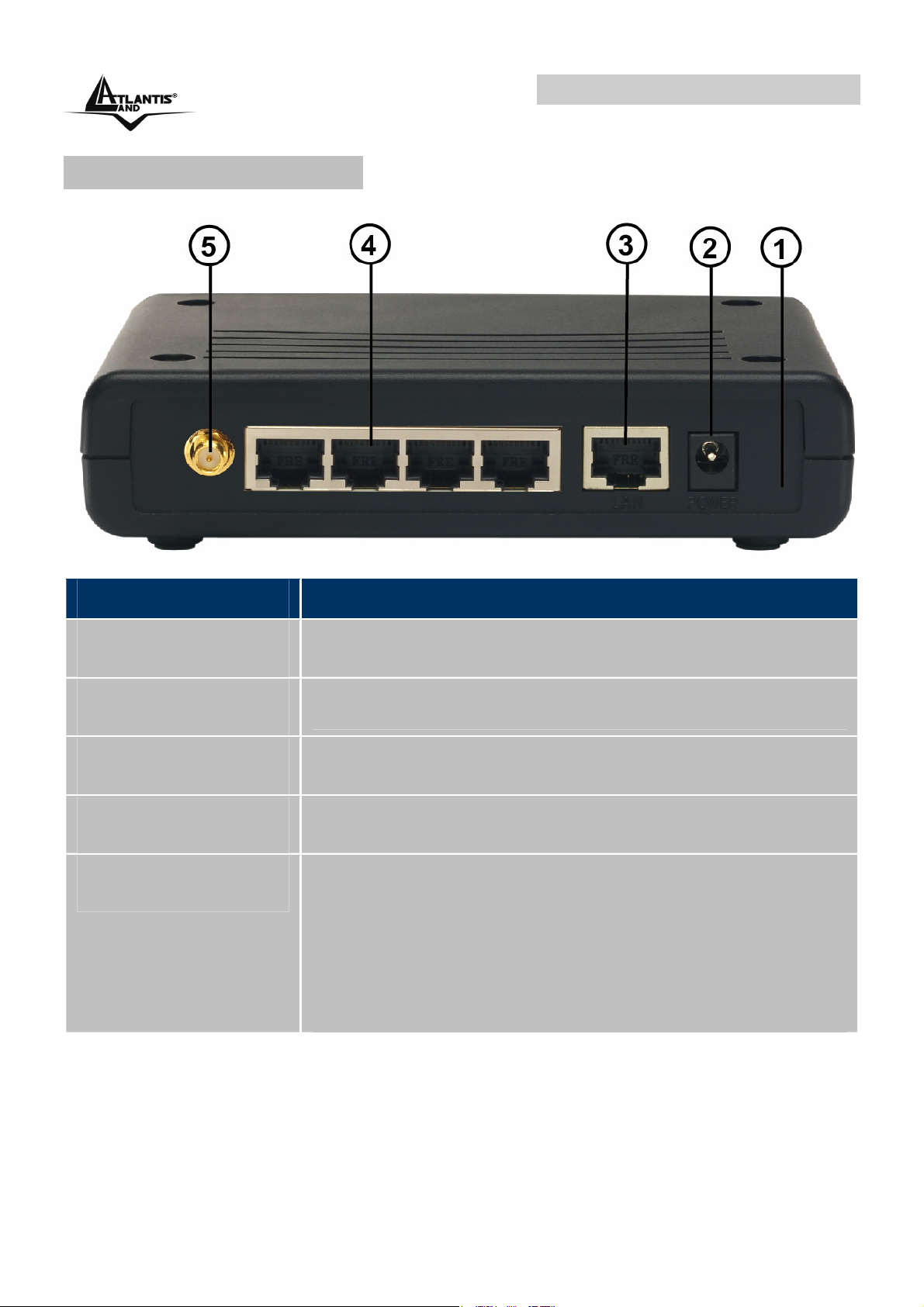
Wireless Broadband Router
2.3 Le porte posteriori
PORTE UTILIZZO
POWER Jack(2)
WAN(3)
LAN(4)
Reverse SMA(5)
Reset(1)
Connettere l’alimentatore a questo jack.
Connettere con un cavo UTP.
Connettere con un cavo UTP.
Collegare l’antenna fornita in dotazione.
Dopo che il dispositivo è acceso, premere per
effettuare il reset per una decina di secondi, rilasciare
e questo punto il bottone. Tutti i LED si accenderanno
e poi il sistema effettuerà un reboot caricando i
parametri di default.
Premere invece per un paio di secondi per effettuare il
reboot dell’apparato.
A02-RB-W54 Pag. 9

Wireless Broadband Router
2.4 Cablaggio
Anzitutto collegare alle porte RJ45 i PC della Lan oppure ulteriori Switch. Infine
collegare l’alimentatore al Router ed alla presa elettrica. Una volta effettuati tutti i
collegamenti, il prodotto effettuerà una diagnostica la cui durata è di circa una
decina di secondi. Terminata questa fase, il Led POWER sarà acceso verde fisso
ed il Led STATUS comincerà a lampeggiare indicando il corretto funzionamento
del prodotto. I Led LAN/WLAN/WAN saranno accesi (a seconda dei collegamenti
fatti) o lampeggianti .
In figura è possibile osservare una tipica installazione domestica, sulla cui porta
WAN dell’apparato è stato collegato un dispostivo A02-RA141/A02-RA111
responsabile della connettività ADSL2+.
A02-RB-W54 Pag. 10
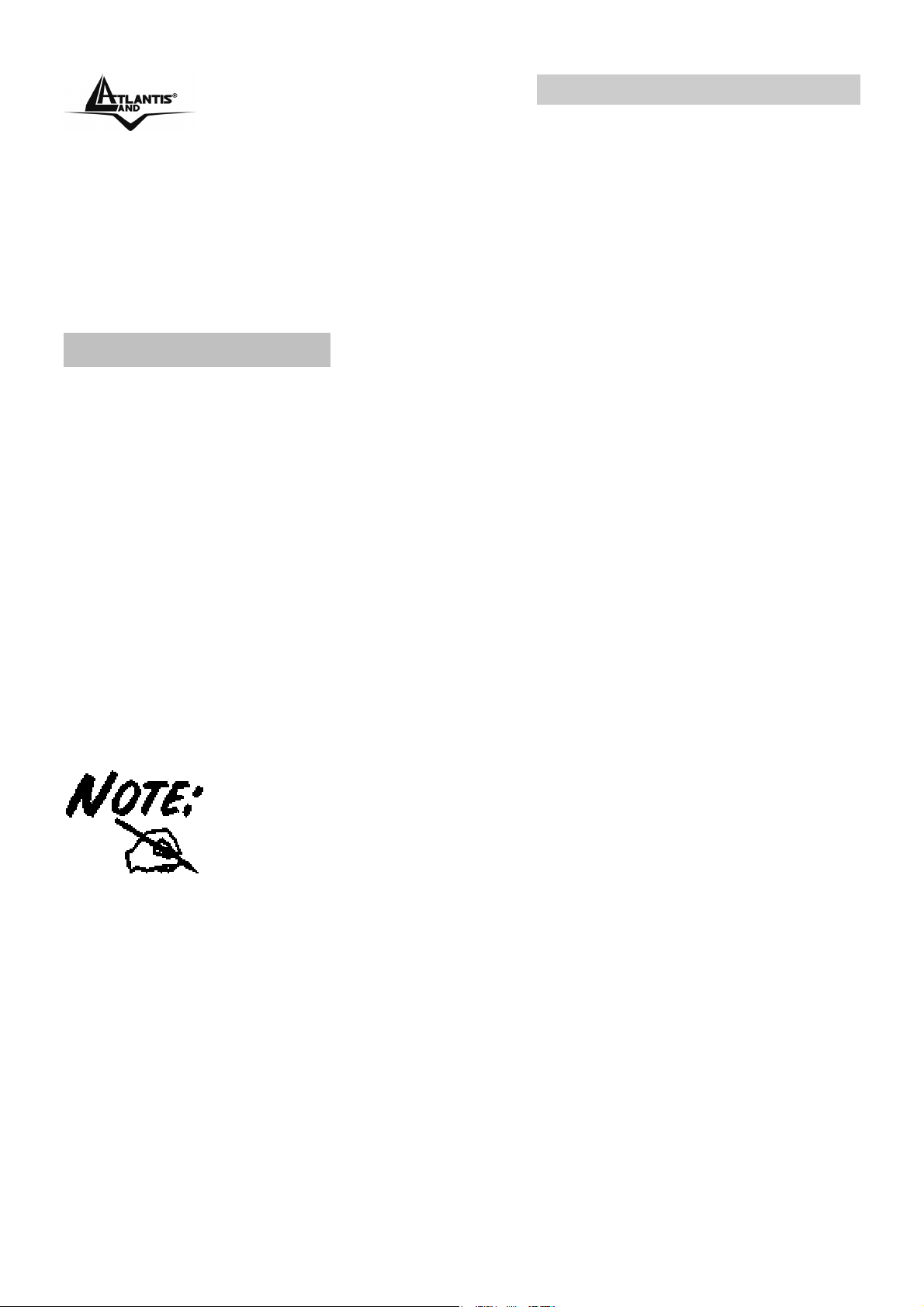
Wireless Broadband Router
CAPITOLO 3: Configurazione
Il Wireless Broadband Router può essere configurato via browser Web che
dovrebbe essere incluso nel Sistema Operativo o comunque facilmente reperibile
in Internet. Il prodotto offre una semplice interfaccia di configurazione.
3.1 Prima di iniziare
Questa sezione descrive la configurazione richiesta dai singoli PC connessi alla
LAN cui è connesso il Wireless Boradband Router . Tutti i PC devono avere una
scheda di rete Ethernet installata correttamente, essere connessi al Wireless
Broadband Router direttamente in wired/wireless o tramite un Hub/Switch ed
avere il protocollo TCP/IP installato e correttamente configurato in modo da
ottenere un indirizzo IP tramite il DHCP Server residente sul prodotto. Nel caso
in cui il PC abbia già un indirizzo IP, questo deve stare nella stessa subnet del
Wireless Broadband Router (il cui indirizzo IP di default è 192.168.1.1 e subnet
mask 255.255.255.0). Certamente la strada più semplice per configurare i PC è
quella settarli come client DHCP cui l’IP (ed altri parametri) è assegnato dal
Wireless Broadband Router .
Anzitutto è necessario preparare i PC inserendovi (qualora non ci fosse già) la
scheda di rete wired. E’ necessario poi installare il protocollo TCP/IP. Qualora il
TCP/IP non fosse correttamente configurato, seguire gli steps successivi:
Qualsiasi workstation col TCP/IP può essere usata per
comunicare con o tramite il Wireless Broadband Router. Per
configurare altri tipi di workstations fare riferimento al manuale
del produttore.
A02-RB-W54 Pag. 11

Wireless Broadband Router
3.1.1 Configurazione del PC in Windows 95/98/ME
1. Andare in Start/Settings/Control
Panel. Cliccare 2 volte su Network
e scegliere Configuration.
2. Selezionare TCP/IP ->
NE2000 Compatible, o qualsiasi
Network Interface Card (NIC) del
PC.
3. Cliccare su Properties.
4. Selezionare l’opzione Obtain an IP
address automatically (dopo aver
scelto IP Address)
5. Andare su DNS Configuration
6. Selezionare l’opzione Disable DNS
e provvedere al riavvio della
macchina al fine di apportare le
modifiche effettuate.
.
A02-RB-W54 Pag. 12
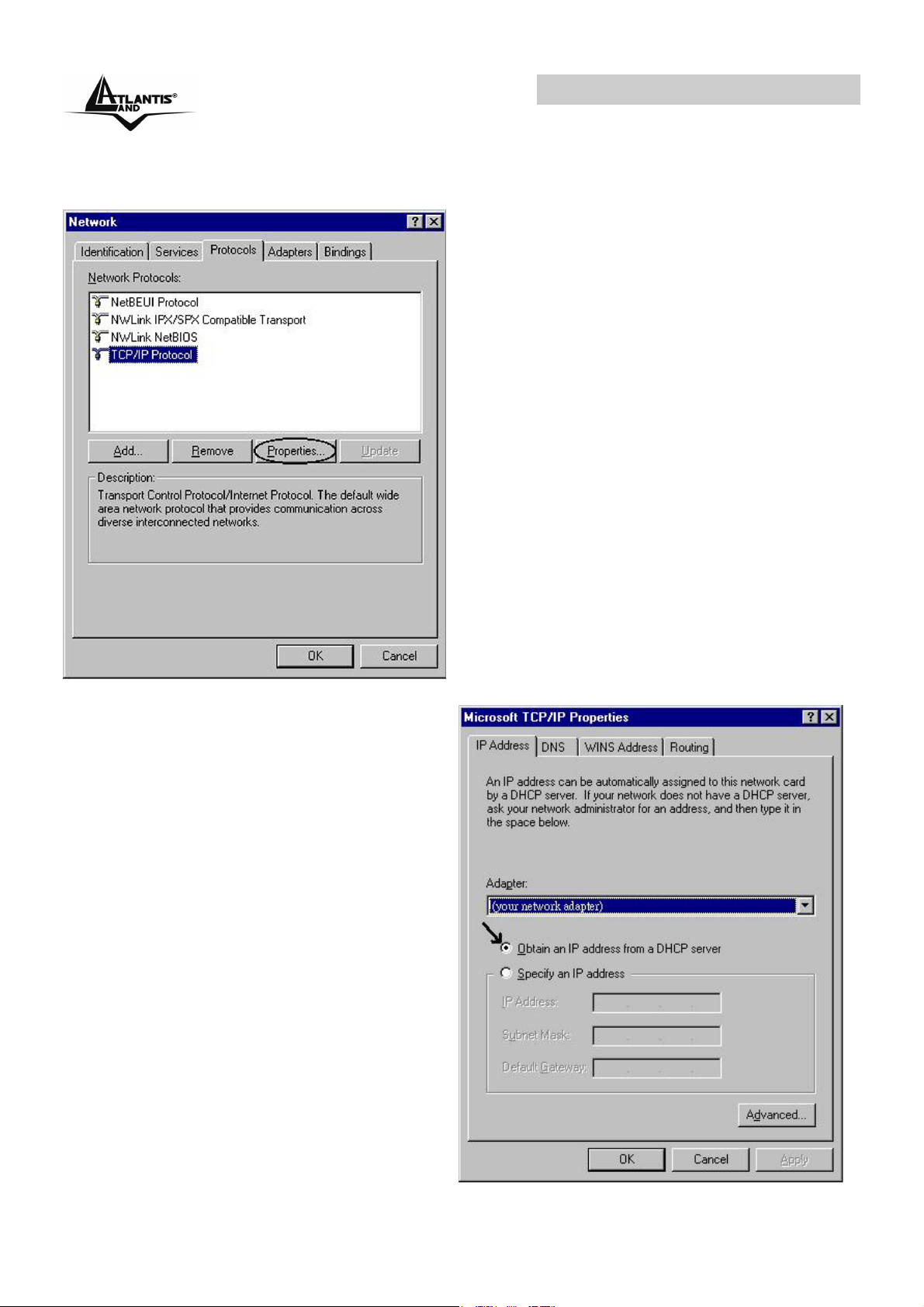
Wireless Broadband Router
3.1.2 Configurazione del PC in Windows NT4.0
1. Andare su Start/Settings/ Control
Panel. Cliccare per due volte su
Network e poi cliccare su
Protocols.
2. Selezionare TCP/IP Protocol e poi
cliccare su Properties.
3. Selezionare l’opzione Obtain an
IP address from a DHCP server
e premere OK.
A02-RB-W54 Pag. 13

Wireless Broadband Router
3.1.3 Configurazione del PC in Windows 2000
1. Andare su
Start/Settings/Control Panel.
Cliccare due volte su Network
and Dial-up Connections.
2. Cliccare due volte su Local
Area Connection.
3. In Local Area Connection
Status cliccare Properties.
4. Selezionare Internet Protocol
(TCP/IP) e cliccare su Properties
5. Selezionare l’opzione Obtain an
IP address automatically e
successivamente Obtain DNS
server address automatically
6. Premere su OK per terminare la configurazione
A02-RB-W54 Pag. 14
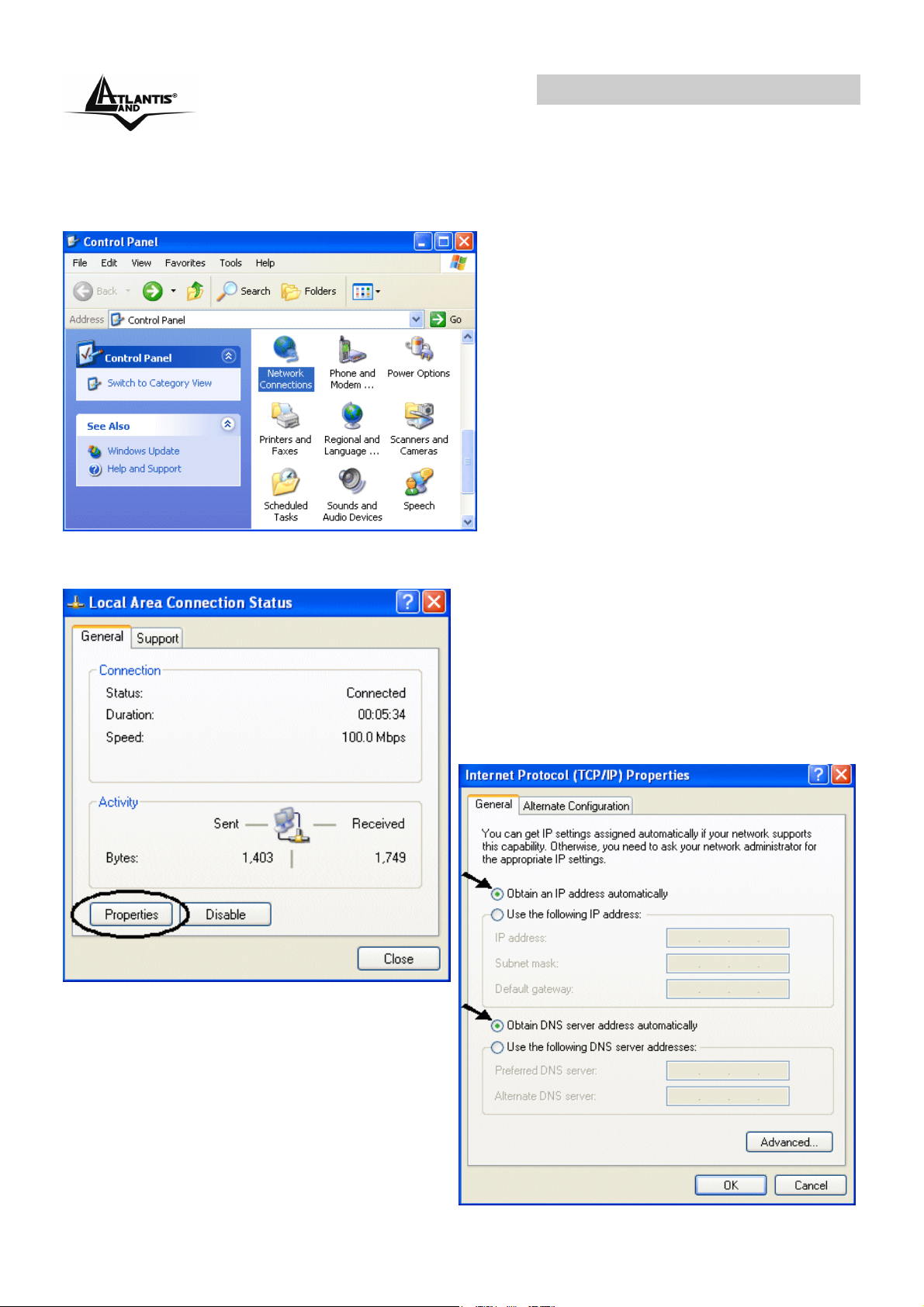
Wireless Broadband Router
3.1.4 Configurazione del PC in Windows XP
1. Andare su Start e poi Control
Panel. Cliccare due volte su
Network (in Classic View)
Connections.
2. Cliccare due volte su Local
Area Connection.
3. In Local Area Connection Status
cliccare Properties.
4. Selezionare Internet Protocol
(TCP/IP) e cliccare su Properties.
5. Selezionare l’opzione Obtain an
IP address automatically e
successivamente Obtain DNS
server address automatically .
6. Premere su OK per terminare la
configurazione
A02-RB-W54 Pag. 15
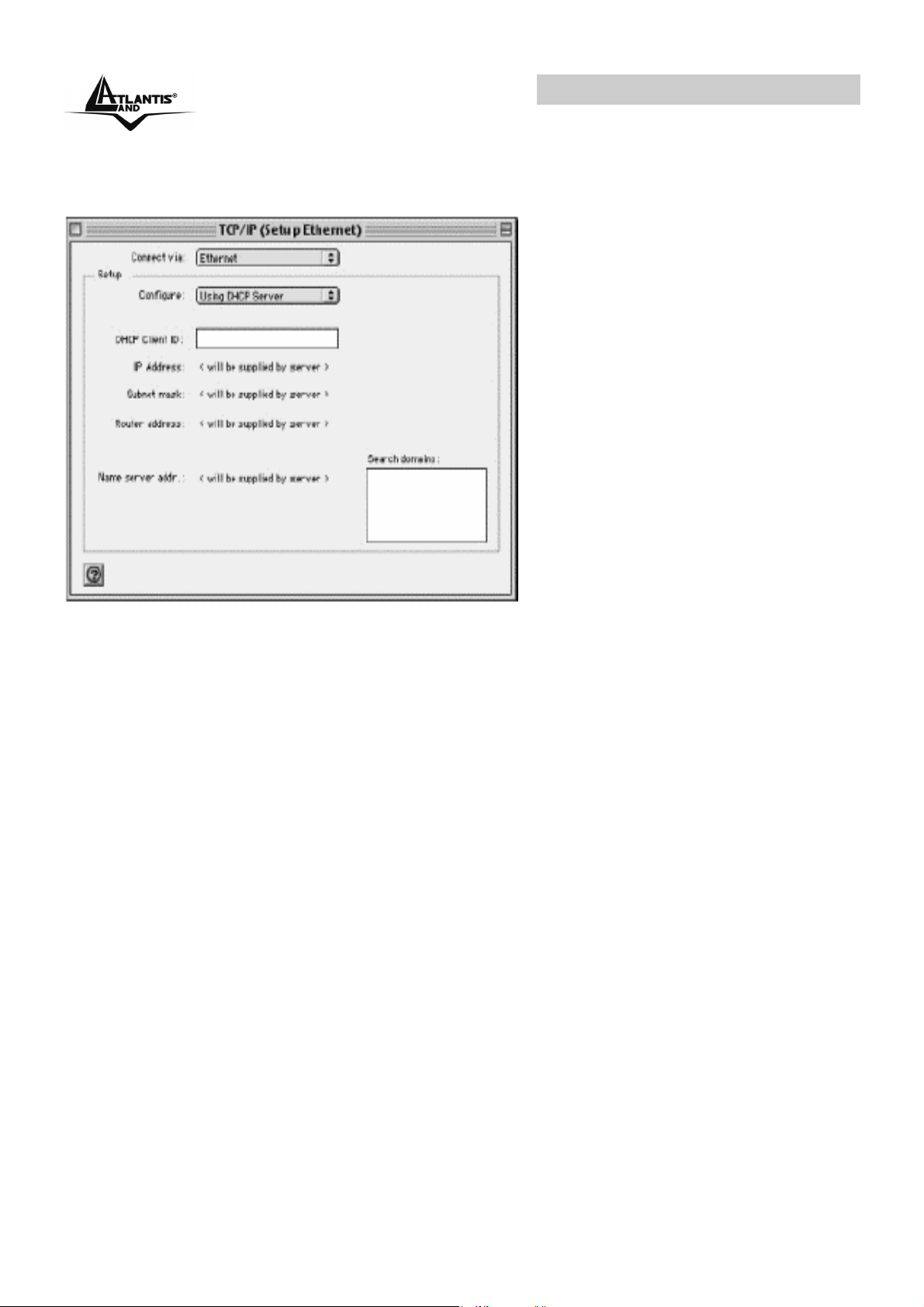
Wireless Broadband Router
3.1.5 Configurazione in ambiente MAC
1. Cliccare sull’icona Mela
nell’angolo in alto a sinistra
dello schermo e selezionare:
Control Panel/TCP/IP.
Apparirà la finestra relativa
al TCP/IP come mostrata in
figura.
2. Scegliere Ethernet in
Connect Via.
3. Scegliere Using DHCP
Server in Configure.
4. Lasciare vuoto il campo
DHCP Client ID.
3.1.6 Verifica della Configurazione
Per verificare il successo della configurazione (dopo aver riavviato il PC,
operazione necessaria su Win98, 98Se,ME e invece sufficiente ottenere il rilascio
dell’IP su XP, 2000), utilizzare il comando ping. Da una finestra Dos digitare:
ping 192.168.1.1
Se appare il seguente messaggio:
Pinging 192.168.1.1 with 32 bytes of data:
Reply from 192.168.1.1: bytes=32 times<10ms TTL=64
Reply from 192.168.1.1: bytes=32 times<10ms TTL=64
Reply from 192.168.1.1: bytes=32 times<10ms TTL=64
E’ possibile procedere andando al punto seguente. Se invece appare il seguente
messaggio:
Pinging 192.168.1.1 with 32 bytes of data:
Request timed out.
Request timed out.
Request timed out.
A02-RB-W54 Pag. 16
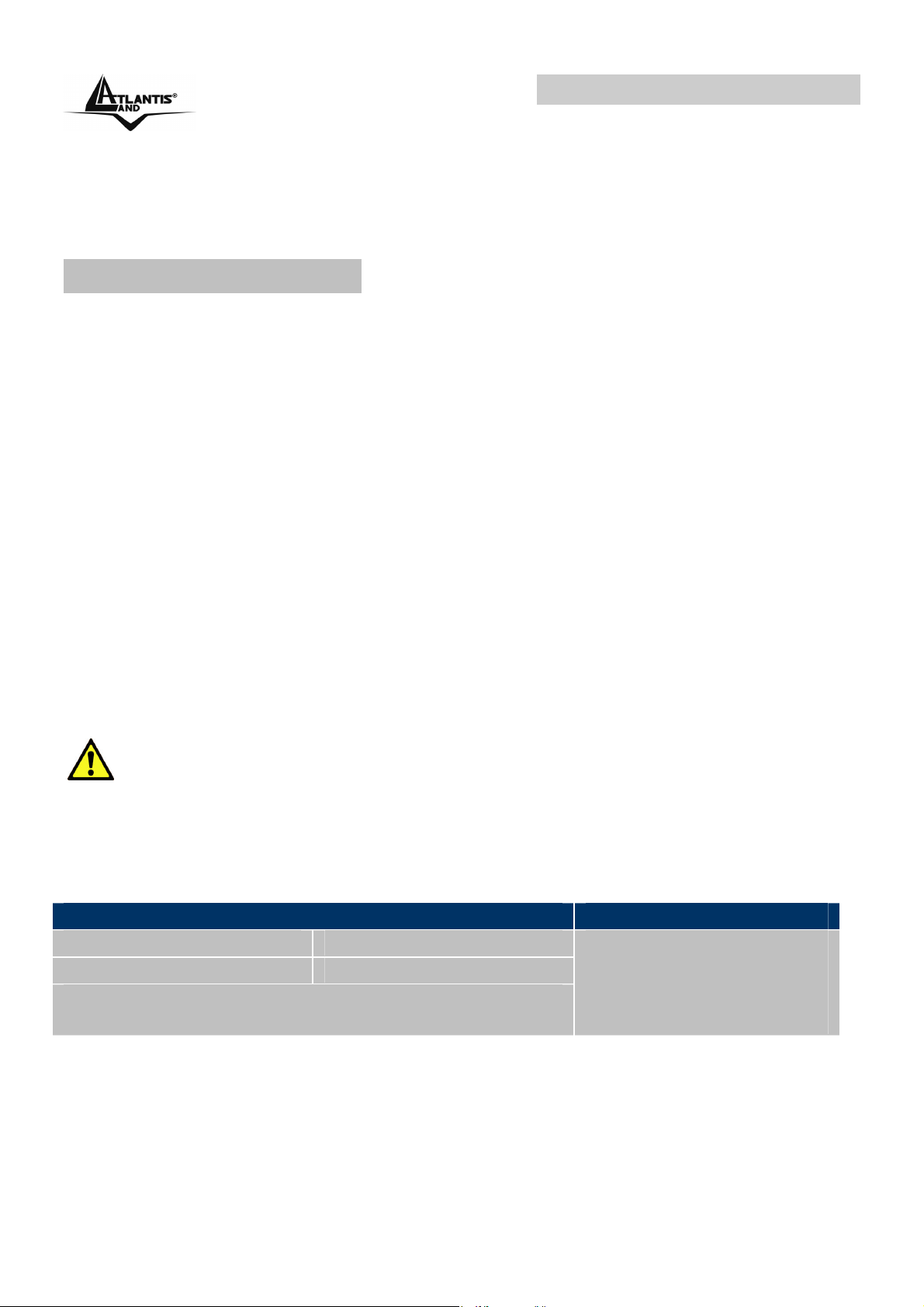
Wireless Broadband Router
Controllare che il led LAN/WLAN sia acceso (cambiare il cavo qualora non fosse
così). Controllare l’indirizzo del PC digitando winipcfg per (Win95,98,ME) o
ipconfig (per Win2000,XP) ed eventualmente reinstallare lo stack TCP/IP.
3.2 Settaggi di Default
Prima di iniziare la configurazione del Wireless Broadband Router è necessario
conoscere quali siano i settaggi di default:
• Nome Utente: admin
• Password: admin
• Indirizzo IP: 192.168.1.1
• Subnet Mask: 255.255.255.0
• Indirizzo IP WAN: client DHCP
• DHCP Server: abilitato (192.168.1.100-192.168.1.199)
• SSSID= default, Channel=6, WEP/WPA/WPA2=disabilitato
3.2.1 Password
Quando si configura Il Wireless Broadband Router con il browser, introdurre
username e password e premere su OK per entrare per la prima volta. E’
consigliato cambiare la password, al fine di aumentare la sicurezza.
Qualora si perdesse la password premere per 10 (o più) secondi il
bottone reset (utilizzando un cacciavite a punta e premendo
delicatamente) per far tornare il Wireless Broadband Router alle
impostazioni di default.
3.2.2 Porte LAN e WLAN
Questa tabella riassume i settaggi di default delle interfacce LAN e WLAN:
Porta LAN Porta WLAN
IP address
Subnet Mask
192.168.1.1
255.255.255.0
Canale=6
SSID=default
Sicurezza=Disabilitata
A02-RB-W54 Pag. 17
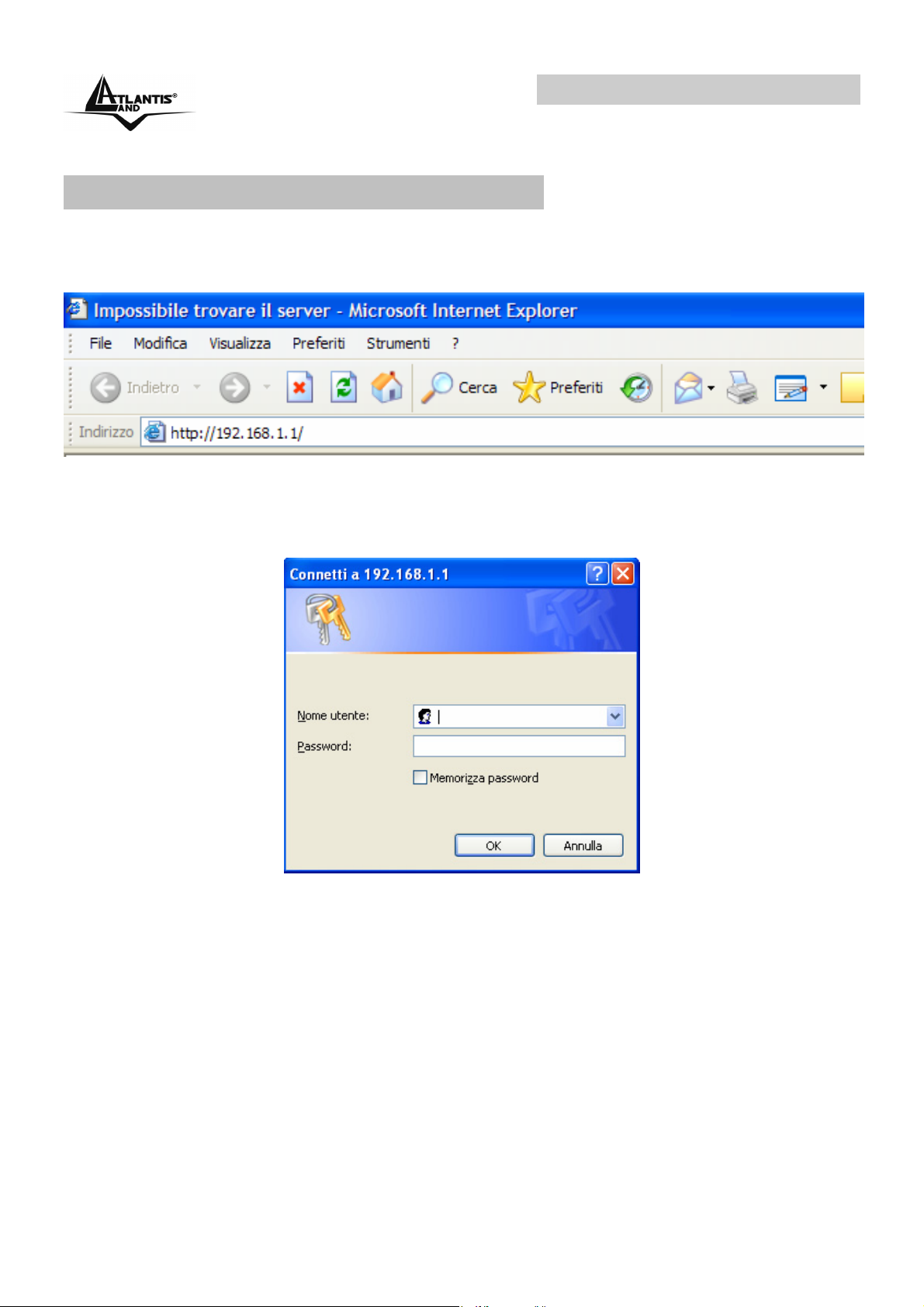
Wireless Broadband Router
3.3 Configurazione tramite Browser
Accedere tramite Internet Explorer al seguente indirizzo IP (dove si inserisce
l’URL) che di default è: “192.168.1.1”, e premere il tasto invio.
Introdurre il nome utente e la password (admin, admin) e premere OK per
continuare.
Apparirà a questo punto l’interfaccia di configurazione dell’apparato.
Chiudendo la Wizard è possibile accedere al Menù Principale dove è possibile
configurare dettagliatamente il dispositivo (saltare la sezione immediatamente
seguente). Nel caso il Wizard non fosse presente è sufficiente cliccare
sull’apposita voce per avviarlo.
A02-RB-W54 Pag. 18
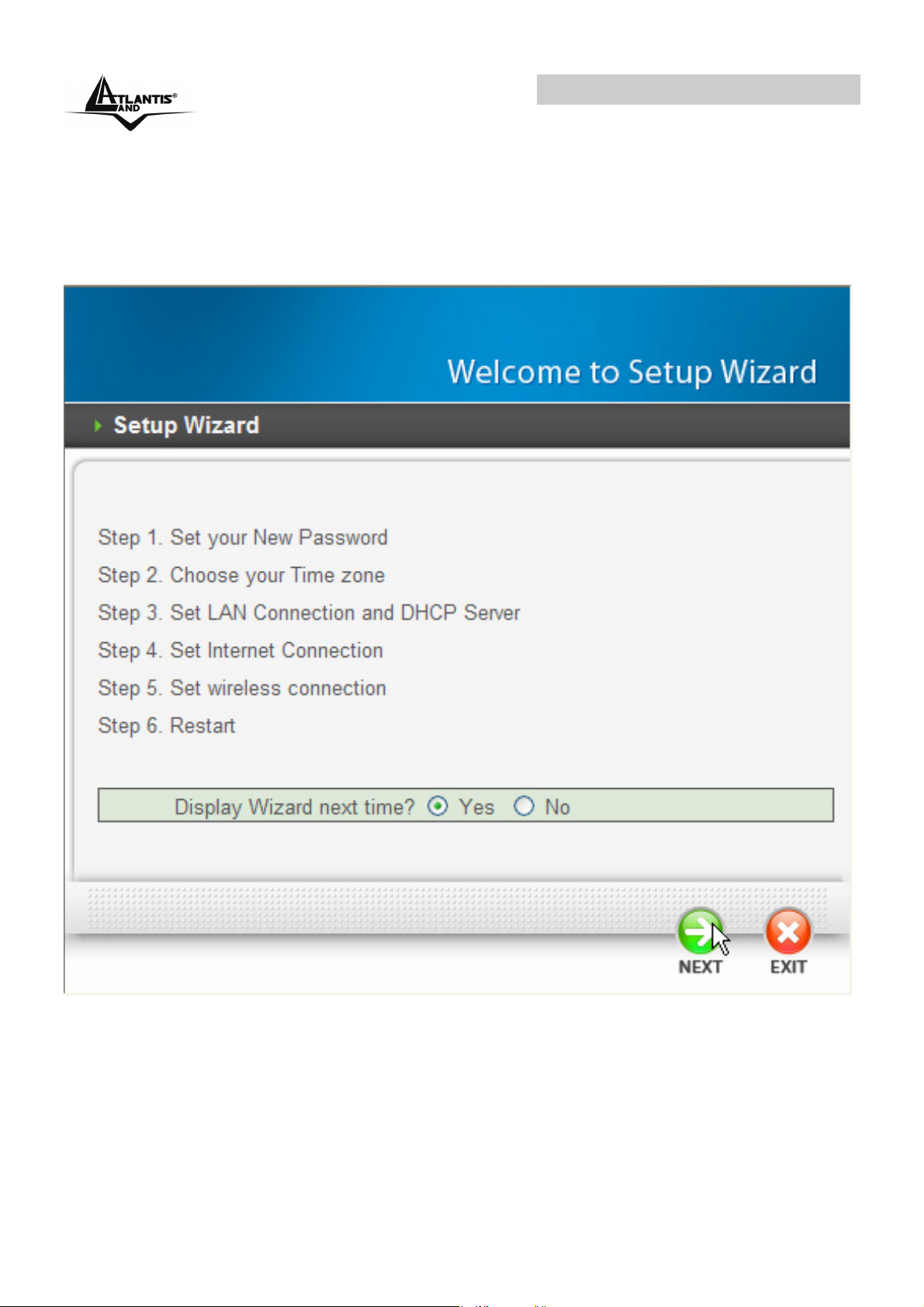
Wireless Broadband Router
3.3.1 Setup Wizard
Grazie a questo Wizard è possibile configurare il dispositivo in brevissimo tempo.
Apparirà l’immagine di sotto (qualora non fosse così, cliccare sul bottone Wizard).
Cliccare su Next per proseguire.
A02-RB-W54 Pag. 19
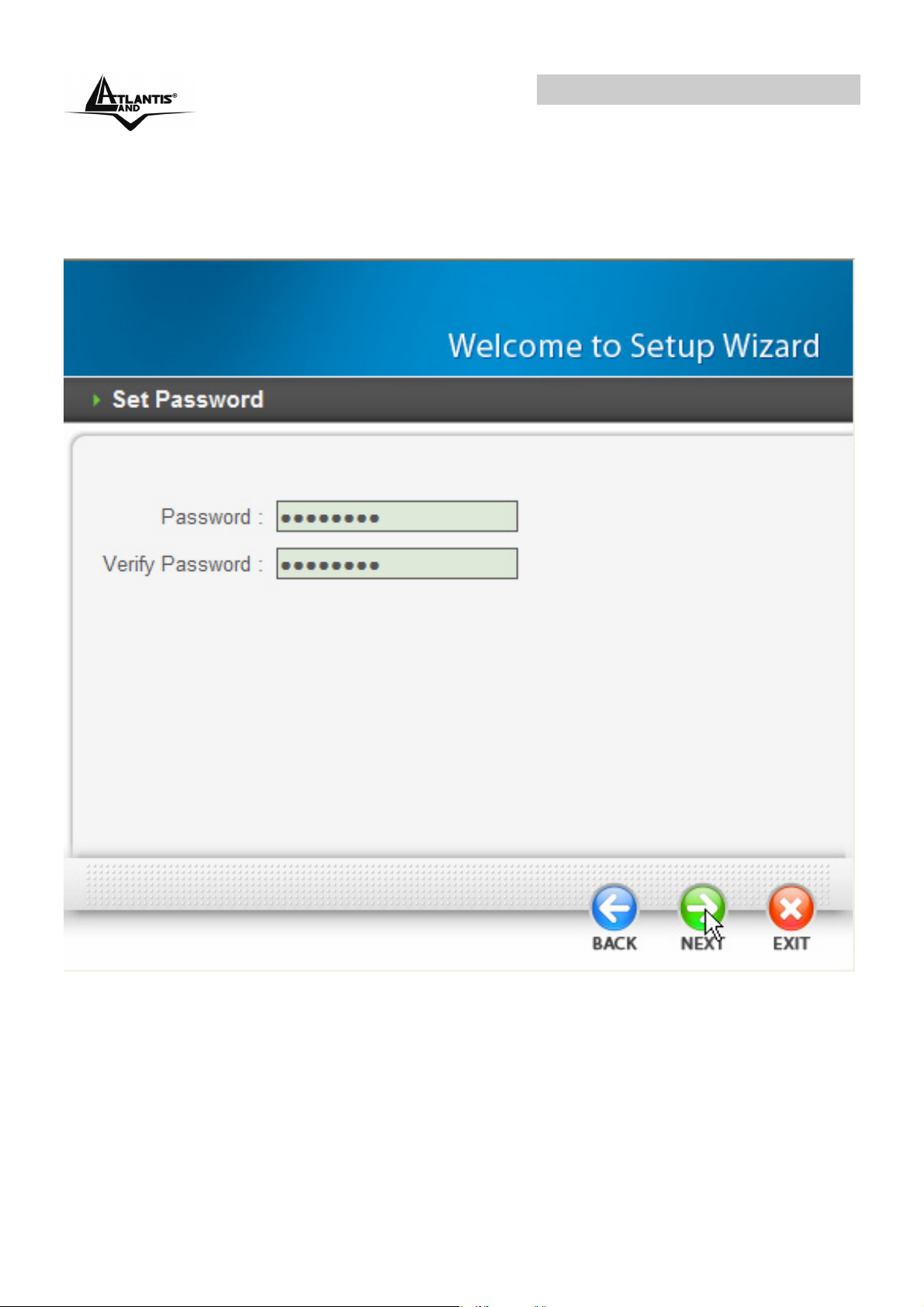
Wireless Broadband Router
Step 1: Modifica Password
E’ possibile adesso cambiare la password, cliccare poi su Next per passare al
prossimo step.
A02-RB-W54 Pag. 20
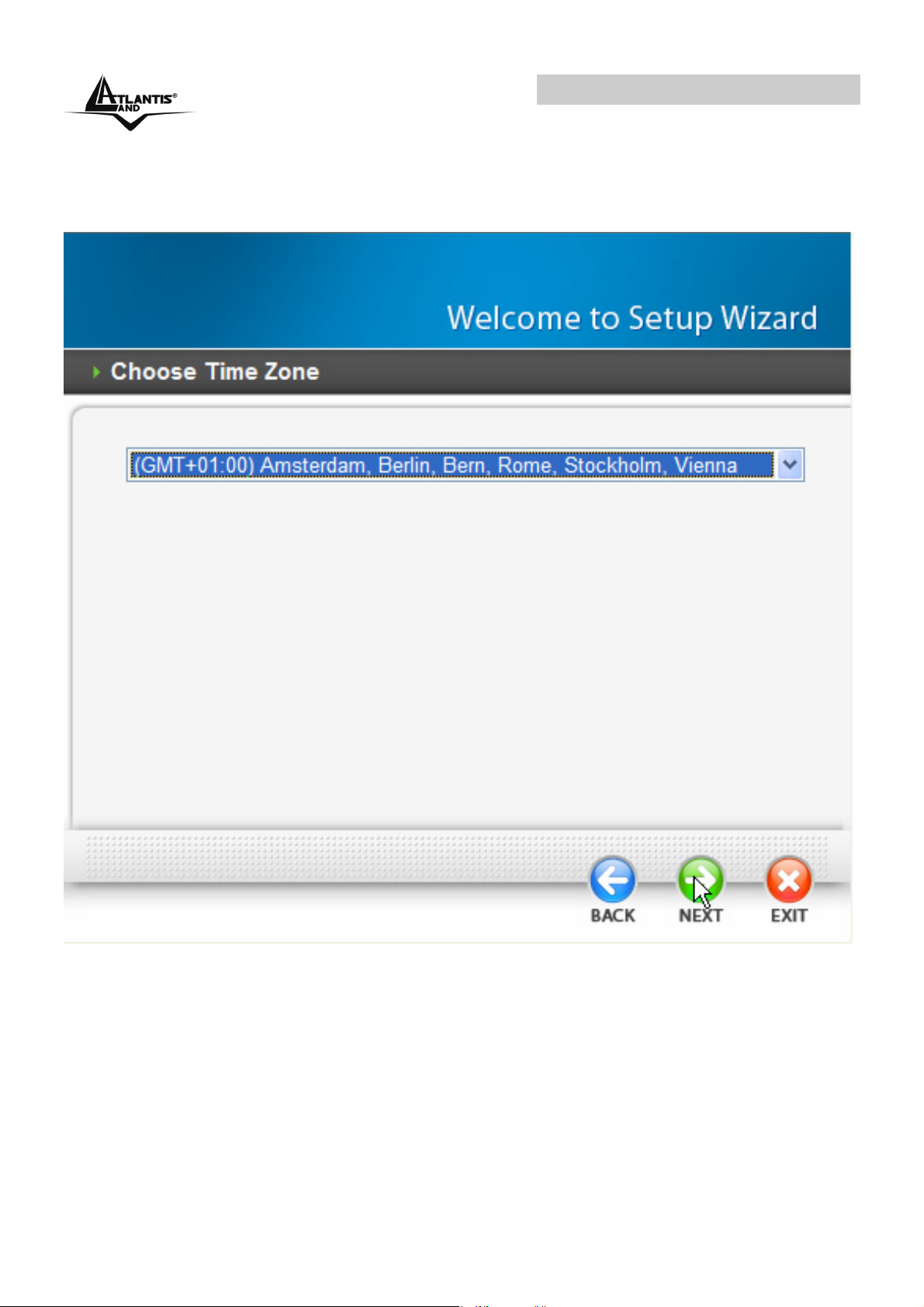
Wireless Broadband Router
Step2: Scelta della Time Zone
Selezionare adesso dal menù a tendina il fuso orario di appartenenza.
Cliccare su Next per proseguire.
A02-RB-W54 Pag. 21

Wireless Broadband Router
Step 3: Configurazione LAN ed impostazioni del DHCP
E’ possibile cambiare l’indirizzo IP del dispositivo e la subnet mask. Il valore di
default è: 192.168.1.1. Spuntare “Enabled” per abilitare il DHCP server del
dispositivo. Il DHCP server assegnerà automaticamente gli indirizzi IP ai vari
client Wireless o Wired. E’ possibile assegnare il range di IP che saranno
assegnati (inserite l’IP di partenza in “Range start” e l’IP finale in “Range end”).
Cliccare su Next per continuare.
A02-RB-W54 Pag. 22
